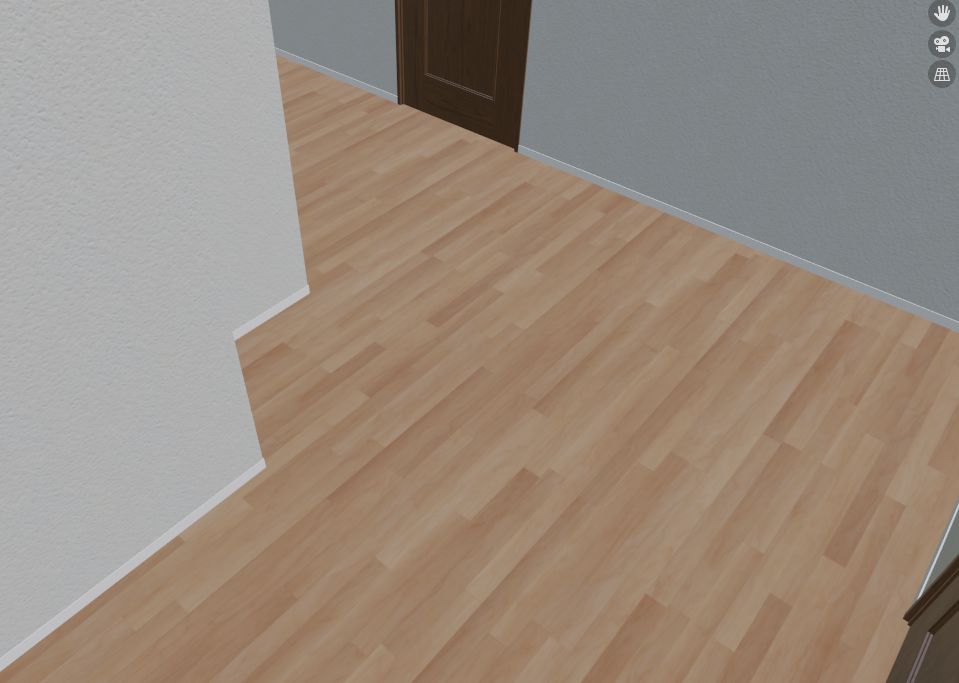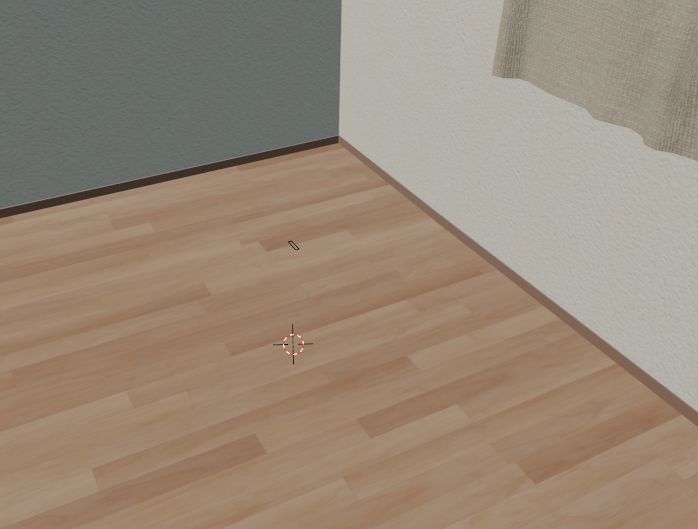
家の壁と床の間にある幅木(巾木)をBlenderで簡単に作ってみました。
まず、床や壁の幅木を付けたいところの辺を選択します。
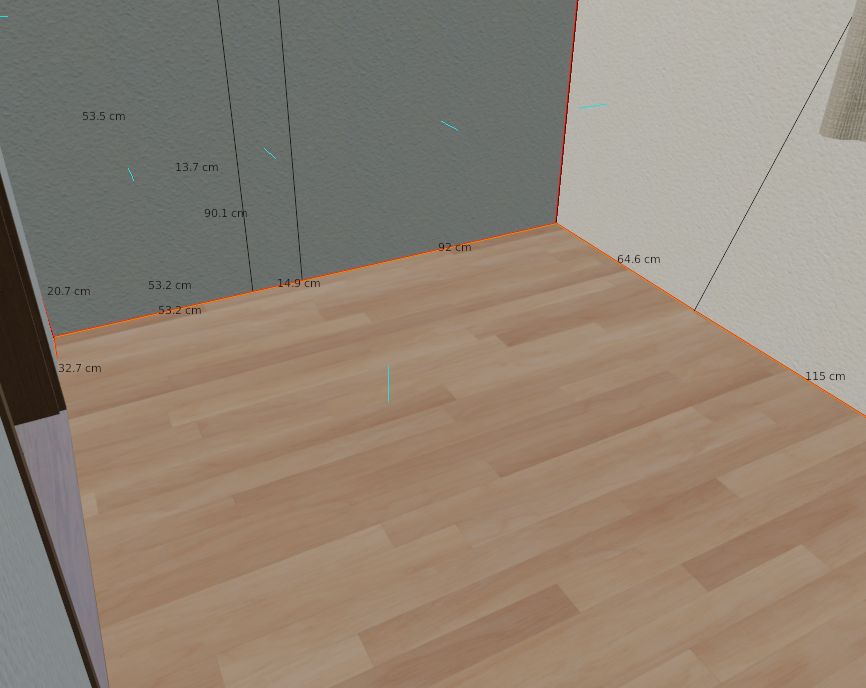
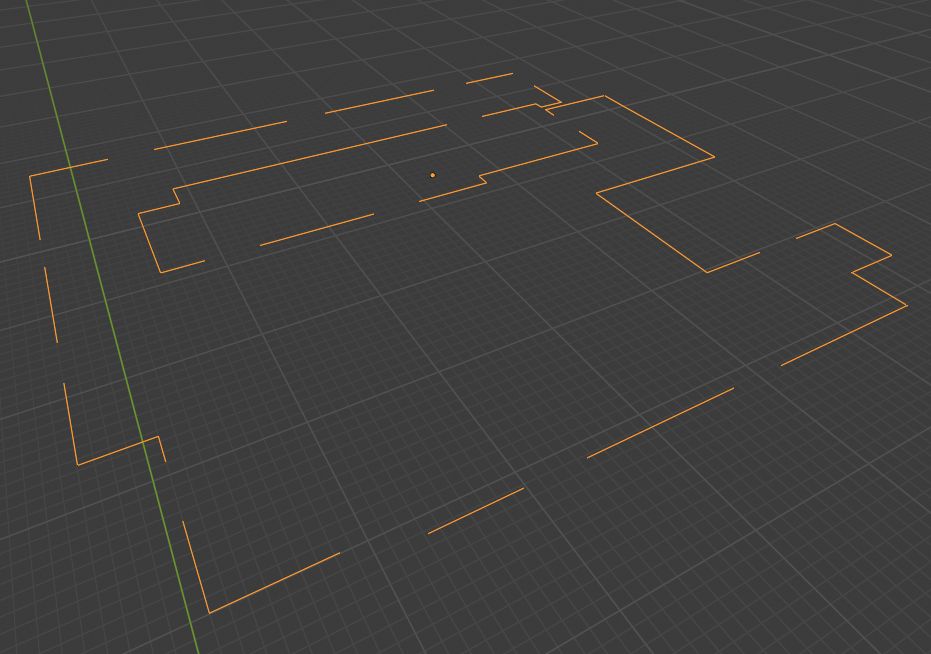
シフト + Dで複製して、選択された状態のまま P > Selectionで別のオブジェクトにします。さらに、オブジェクトモードでそれを選択して、Object > Convert to > Curve from…でカーブに変換します。
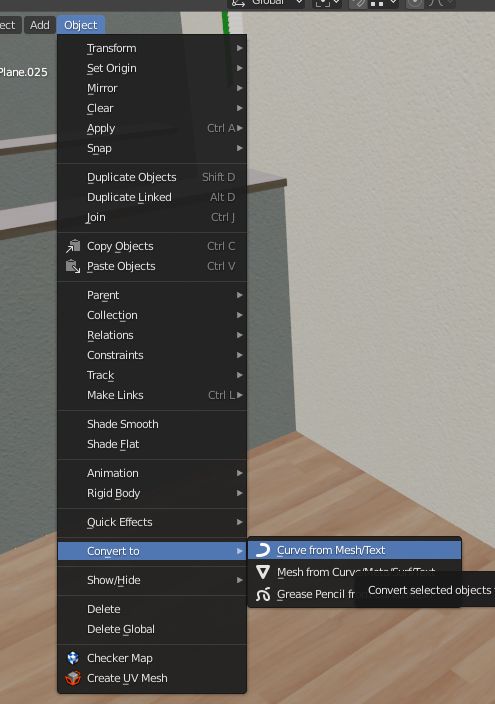
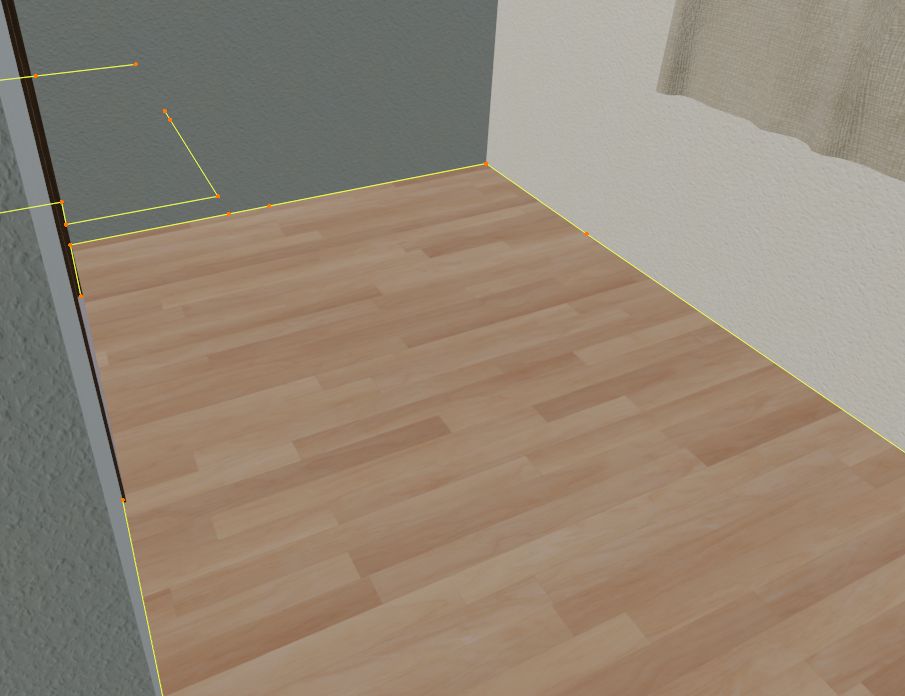
もう一つ別のPlaneメッシュを作ります。
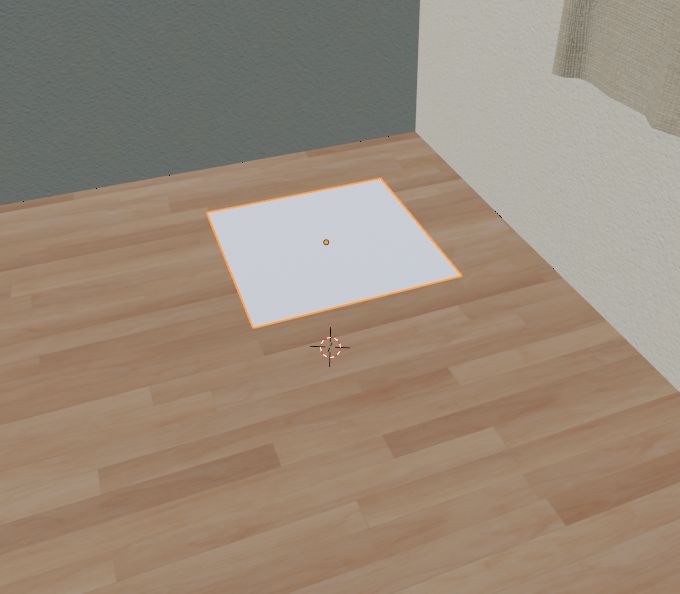
こちらも同様にカーブに変換します。
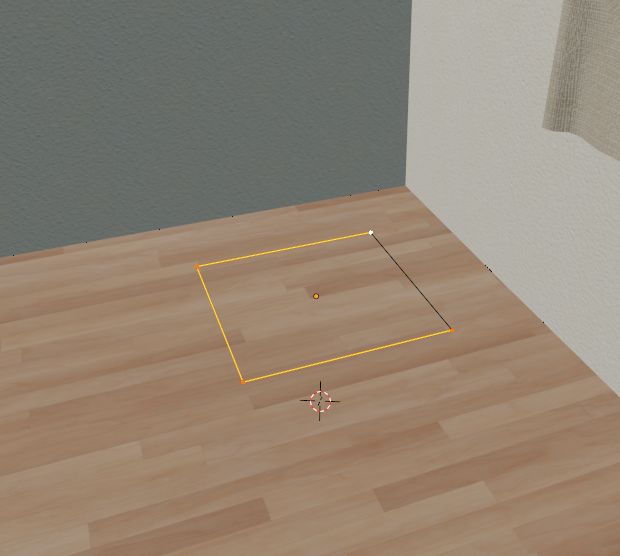
初めに作ったカーブのオブジェクトデータプロパティのGeometryパネルのBevelのObjectで、二番目に作ったカーブを選択します。
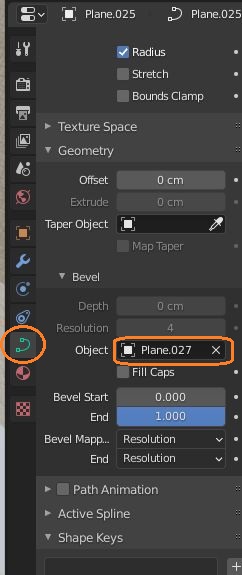
すると、はじめのカーブの断面の形が二番目のカーブの形になりました。
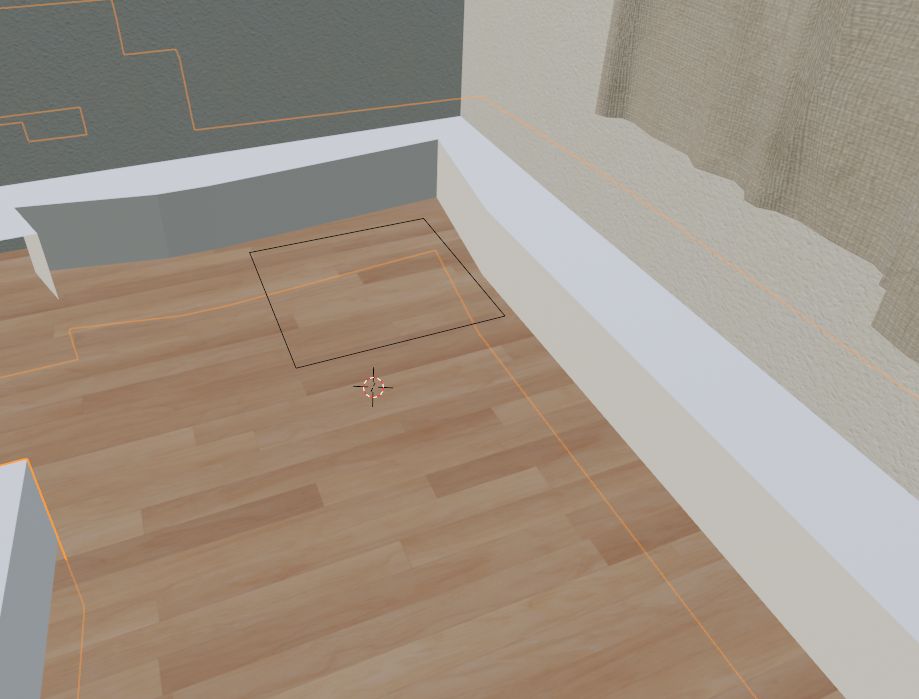
編集モードで二番目のカーブの形を変えると、断面の形が変化します。
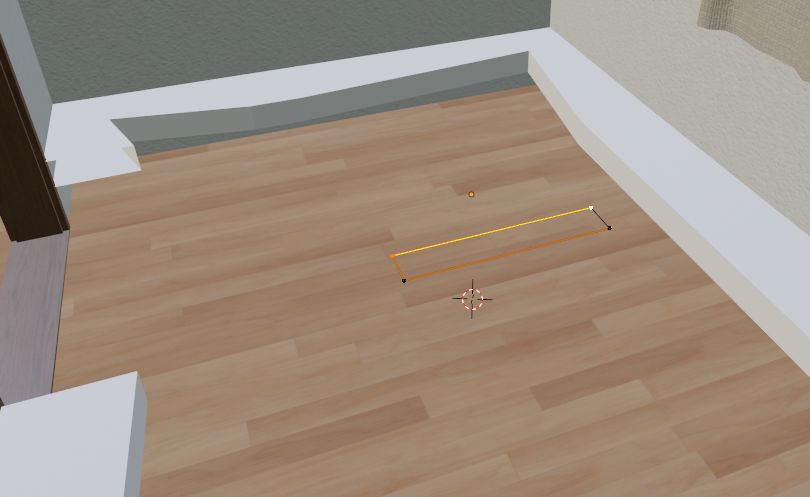
Aでカーブの頂点を全選択し、X、Y軸方向に伸縮して幅木の形を決められます。
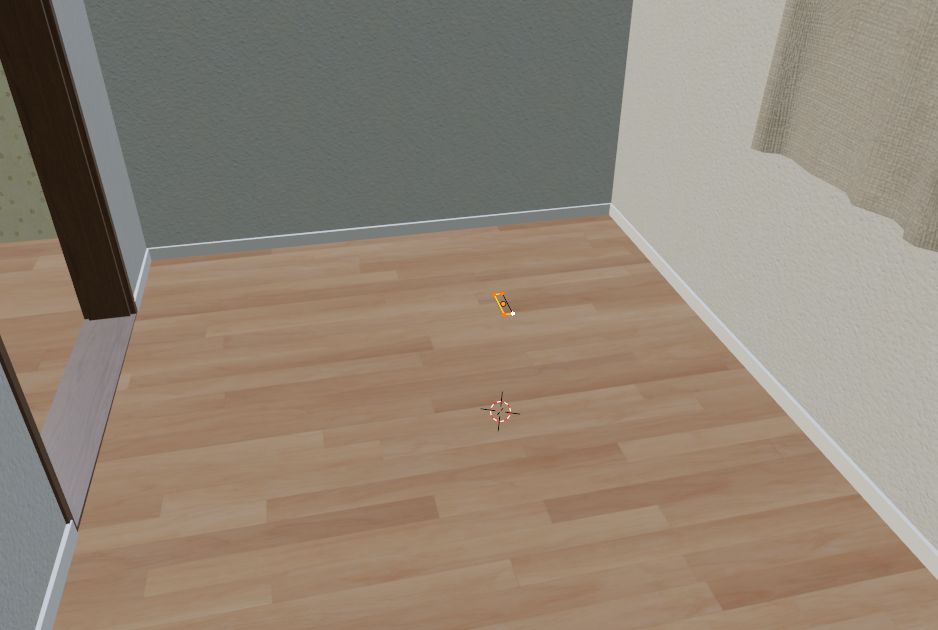
断面のピボットが中心にあると、埋まって見えない部分が多いです。
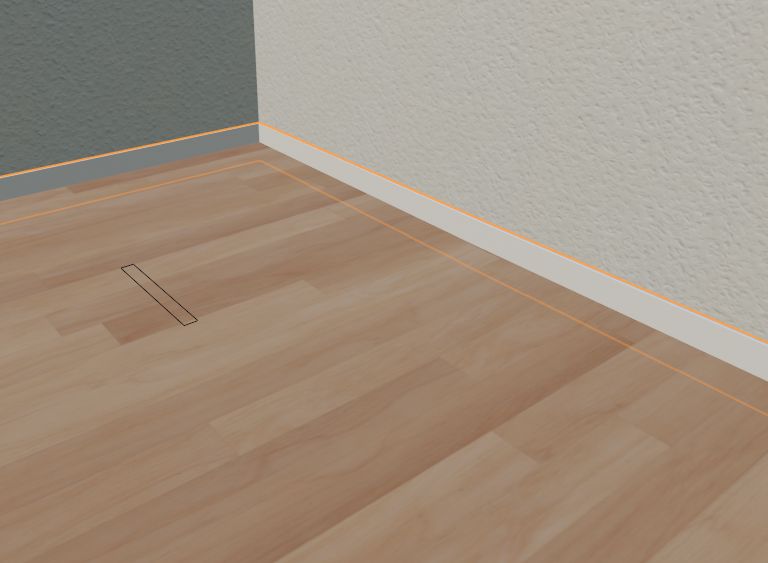
断面のカーブの頂点を全選択して、埋まっている部分が少なくなる方向に動かしました。
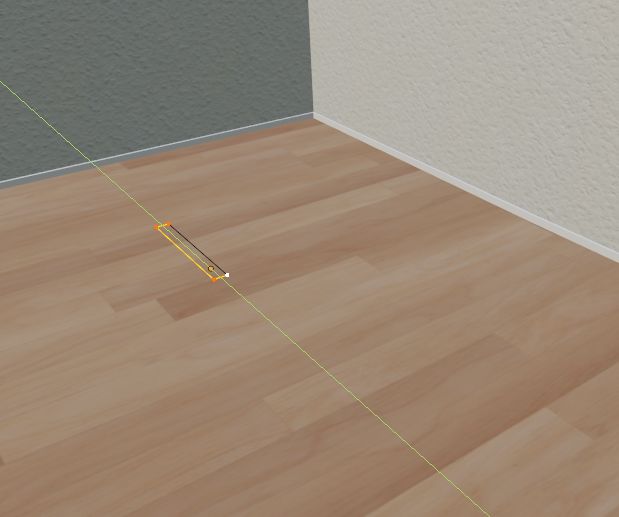
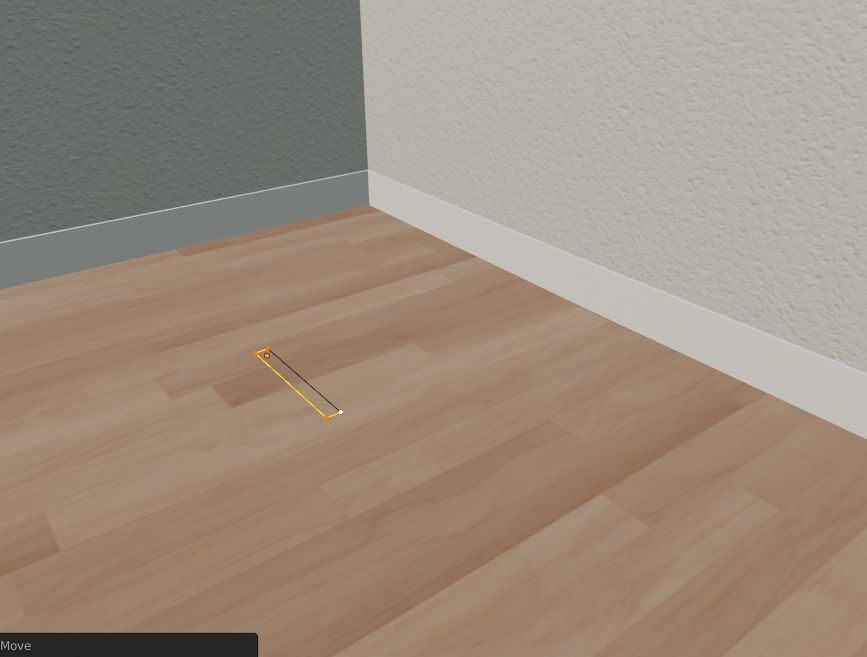
その後形を整えました。
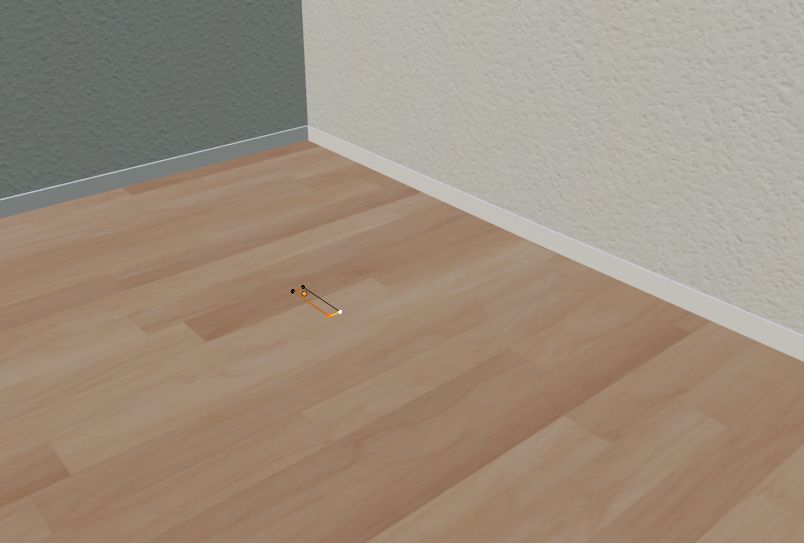
オブジェクトモードで幅木のカーブを選択して、Object > Convert to > Mesh from…をクリックするとメッシュに変換できます。

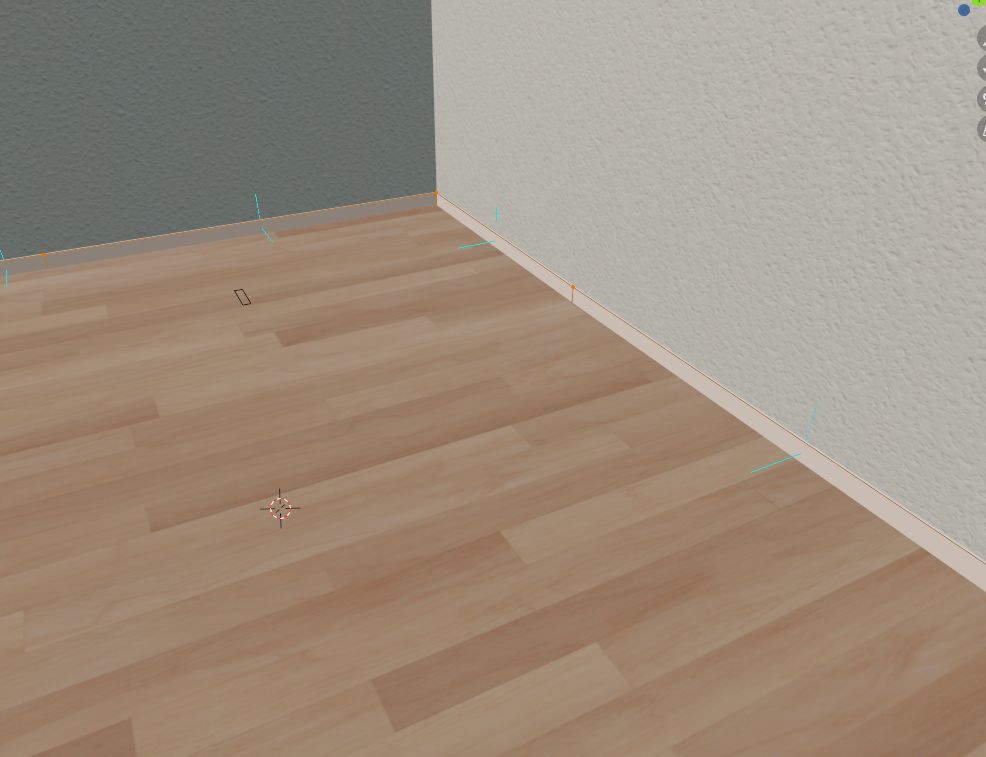
他の部分も、幅が揃っていて綺麗です。